CMS: visualizar páginas dinâmicas
4 min
Visualize as páginas dinâmicas no seu editor para garantir que todo o conteúdo e elementos sejam exibidos corretamente. Para páginas dinâmicas de item, use a barra de ferramentas de visualização para alternar entre itens da coleção e ver como cada página fica, ou clique em Editar item para editar rapidamente o item que você está visualizando. Para testar sua página da forma como os visitantes a verão, vá para o modo de visualização.
Para visualizar páginas dinâmicas no seu editor:
Editor Wix
Editor do Wix Studio
- Vá para o seu editor.
- Clique em Páginas e menu
 no lado esquerdo do editor.
no lado esquerdo do editor. - Clique em Páginas dinâmicas.
- Clique na página dinâmica relevante.
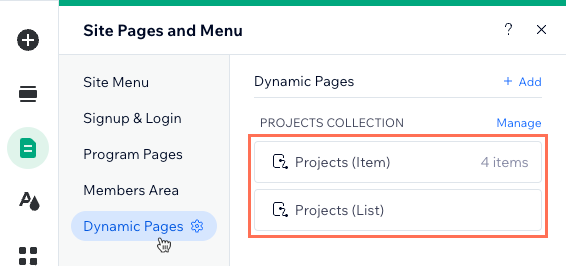
- (Apenas para páginas dinâmicas de item) Use a barra de ferramentas de visualização para alternar para outros itens da coleção ou editar o item que você está visualizando:
Dica: você pode clicar e arrastar o ícone Mover para mover a barra de ferramentas no seu editor.
para mover a barra de ferramentas no seu editor.
- Alternar para outros itens: clique no dropdown na barra de ferramentas e selecione o item que deseja visualizar.
- Editar item: clique em Editar item na barra de ferramentas para editar o item da coleção que você está visualizando.
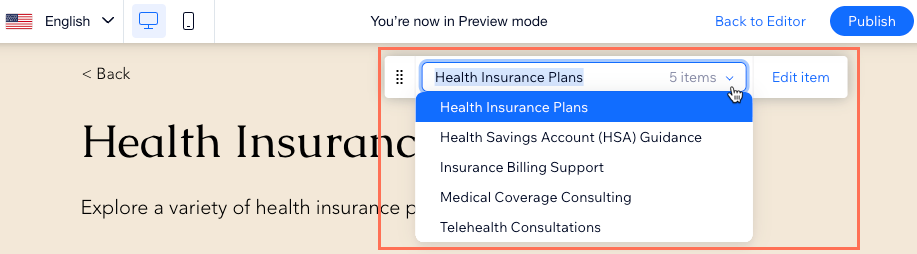
- Clique em Visualizar no canto superior direito do seu editor para testar a funcionalidade da página.
Dica: no modo de visualização, você também pode usar a barra de ferramentas de visualização (somente para páginas de item) para visualizar outros itens da coleção. - Clique em Voltar ao Editor para voltar a editar seu site ou clique em Publicar se as alterações puderem ser publicadas.
Dica:
Saiba como garantir que cada item da coleção tenha seu próprio URL exclusivo na sua página dinâmica de item.


